WooCommerce에 Google 애널리틱스를 추가하는 방법
게시 됨: 2022-01-25WooCommerce 사이트에 Google Analytics를 추가하시겠습니까?
Google Analytics를 설정하면 온라인 상점의 실적을 추적하고 고객에 대한 귀중한 통찰력을 얻을 수 있습니다. 고객이 어디에서 왔는지, 가장 많이 판매되는 제품 및 더 많은 전자 상거래 이벤트 추적을 배울 수 있습니다.
이 기사에서는 WooCommerce에 Google Analytics를 쉽게 추가하는 방법을 보여줍니다.
Google 애널리틱스가 왜 중요한가요?
Google은 분석 플랫폼을 통해 많은 무료 도구를 제공합니다. 이러한 도구를 사용하면 WooCommerce 스토어를 최적화하고 개선하는 데 필요한 데이터를 볼 수 있습니다.
또한 웹사이트에 Google의 추적 ID가 있으면 사이트를 올바르게 크롤링하고 색인을 생성하는 데 도움이 됩니다. 그렇게 하면 판매를 늘리고 전환율을 높이는 데 도움이 되는 데이터를 볼 수 있습니다.
WordPress 사이트를 최적화하는 방법에는 여러 가지가 있지만 WooCommerce에 Google Analytics를 추가하는 것이 온라인 상점의 데이터와 진행 상황을 추적하는 가장 빠른 방법입니다.
WooCommerce에 Google Analytics 추적이 필요한 이유
WooCommerce 스토어 또는 대상에 대한 데이터가 없는 경우 대상 대상이 무엇을 좋아하는지 추측할 수 있으며 이는 비즈니스에 위험할 수 있습니다. 예를 들어 잘못된 제품을 광고하거나 청중이 관심이 없는 거래를 홍보할 수도 있습니다.
Google Analytics를 사용하여 WooCommerce 매장을 정확하게 추적하면 이와 같은 문제를 피할 수 있습니다.
WooCommerce용 Google 애널리틱스를 설정하면 다음 정보를 얻을 수 있습니다.
- 최고의 제품 – 어떤 제품이 가장 많은 수익을 창출하고 더 효과적으로 홍보하는지 알아보십시오.
- 쇼핑객 행동 – 고객이 웹사이트를 어떻게 여행하는지, 어떤 페이지를 클릭하는지, 얼마나 자주 체크아웃 버튼을 클릭하는지 등을 알아보세요.
- 체크아웃 행동 분석 – 장바구니 포기를 추적하여 체크아웃 프로세스에서 최적화가 필요한 영역을 파악할 수 있습니다.
- 캠페인 실적 – Google Analytics를 사용하여 마케팅 캠페인을 추적하고 가장 실적이 좋은 캠페인을 확인합니다.
- 추천 트래픽 – 어떤 웹사이트가 귀하의 사이트로 가장 많은 트래픽을 보내는지 파악하여 특정 대상에 대한 경험을 개인화할 수 있습니다.
- SEO 성능 – 사용자가 검색 엔진에서 찾은 페이지를 추적하고 데이터를 사용하여 더 나은 SEO를 위해 WooCommerce 스토어를 최적화합니다.
보시다시피 WordPress 웹 사이트에서 Google Analytics를 설정하면 많은 이점이 있습니다. 온라인 스토어에 추가하는 방법에 대해 알아보겠습니다.
WooCommerce에 Google 애널리틱스를 추가하는 방법
WooCommerce에 Google Analytics를 추가하는 방법에는 여러 가지가 있습니다. 그러나 가장 쉬운 방법은 최고의 WooCommerce Google Analytics 플러그인인 MonsterInsights를 사용하는 것입니다.
MonsterInsights는 WooCommerce와 쉽게 통합되어 몇 번의 클릭만으로 설정할 수 있습니다. 더 좋은 점은 코드를 편집하거나 개발자를 고용할 필요가 없다는 것입니다.
WooCommerce에 Google 애널리틱스를 추가하려면 다음 단계를 따르세요.
- 1단계: MonsterInsights 설치 및 활성화
- 2단계: MonsterInsights 전자 상거래 애드온 설치
- 3단계: Google Analytics에서 향상된 전자상거래 추적 활성화
- 4단계: MonsterInsights에서 향상된 전자 상거래 추적 활성화
1단계: MonsterInsights 설치 및 활성화
첫 번째 단계는 MonsterInsights 플러그인을 가져와 WordPress 웹사이트에 설치하는 것입니다.
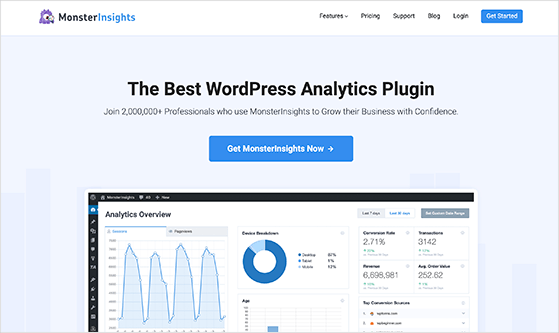
위에서 언급했듯이 MonsterInsights는 WordPress용 최고의 Google Analytics 플러그인입니다. WordPress 대시보드 내에서 바로 볼 수 있는 수많은 기능과 보고서를 제공합니다.
이 플러그인을 사용하면 코딩 없이 웹사이트에 Google Analytics를 매우 쉽게 추가할 수 있습니다. 또한 기본 분석 플랫폼에서는 사용할 수 없는 고급 추적을 설정할 수 있습니다.
WooCommerce 매장 추적을 설정하려면 MonsterInsights Pro 계획이 필요합니다. 그런 다음 플러그인을 컴퓨터에 다운로드한 후 WordPress 웹사이트에 플러그인을 설치하고 활성화합니다.
이 단계에서 도움이 필요한 경우 WordPress 플러그인을 설치하는 방법에 대한 가이드가 있습니다.
MonsterInsights 플러그인 .zip 파일을 설치한 후 WordPress 대시보드에서 Insights » Settings 로 이동하고 라이선스 키를 입력합니다.
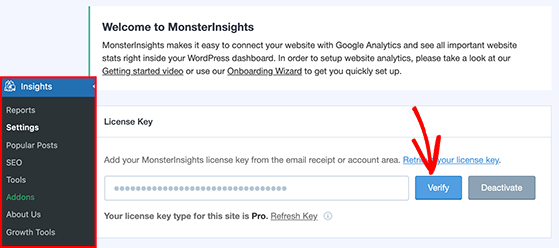
그런 다음 확인 버튼을 클릭하여 라이선스를 확인합니다.
2단계: MonsterInsights 전자 상거래 애드온 설치
이제 MonsterInsights가 웹 사이트에 게시되었으므로 MonsterInsights 전자 상거래 애드온을 설치하고 활성화할 차례입니다. 이 애드온은 WooCommerce 판매 및 웹 사이트 성능을 자동으로 추적합니다.
애드온을 설치하려면 Insights » Addons 로 이동하여 전자 상거래 섹션을 찾으십시오. 그런 다음 설치 를 클릭하여 애드온을 설치하고 자동으로 활성화합니다.
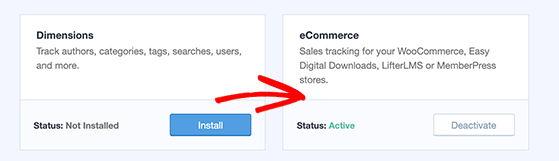
3단계: Google Analytics에서 향상된 전자상거래 추적 활성화
MonsterInsights 전자 상거래 애드온을 활성화한 후 WooCommerce용 Google 애널리틱스에서 향상된 전자 상거래를 활성화해야 합니다.

그렇게 하려면 Google 웹로그 분석 계정에 로그인하고 향상된 전자 상거래를 설정할 속성을 선택하십시오.
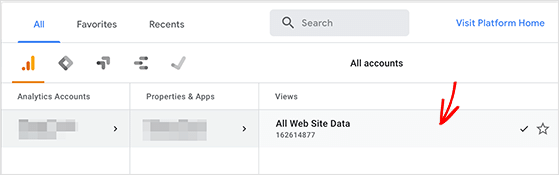
그런 다음 관리 를 클릭하고 보기 열 아래의 전자 상거래 설정 제목으로 이동합니다.
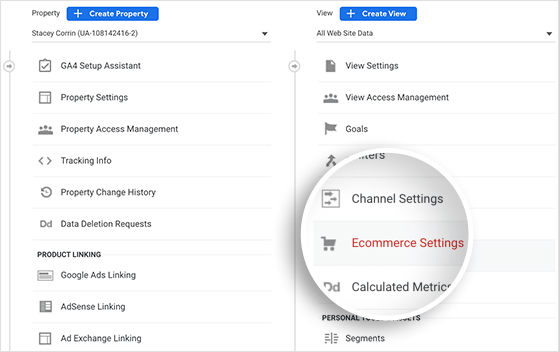
이 화면의 전자상거래 설정 제목 아래에 전자 상거래 활성화 옵션이 표시됩니다. 따라서 "켜기" 위치가 될 때까지 토글을 클릭합니다.
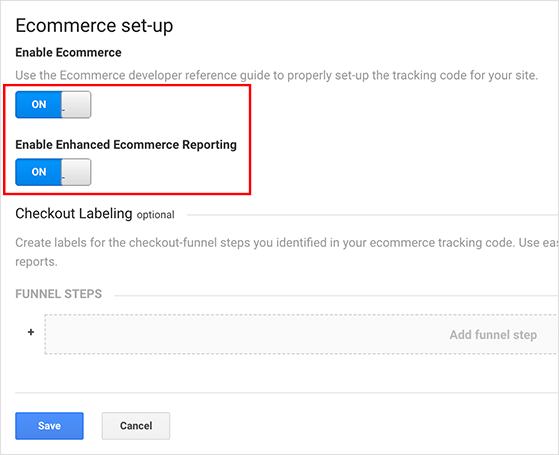
이제 향상된 전자상거래 보고 활성화 옵션에 대해 동일한 작업을 수행하고 저장 을 클릭합니다.
4단계: MonsterInsights에서 향상된 전자 상거래 추적 활성화
마지막 단계는 MonsterInsights 플러그인 설정 내에서 향상된 전자 상거래 추적을 활성화하는 것입니다. Insights » Settings » eCommerce 화면으로 이동하여 이를 수행할 수 있습니다.
그런 다음 전자 상거래 추적 제목 아래에 고급 전자 상거래 사용 옵션이 표시됩니다. 따라서 해당 옵션을 "켜기" 위치로 설정하여 활성화합니다.
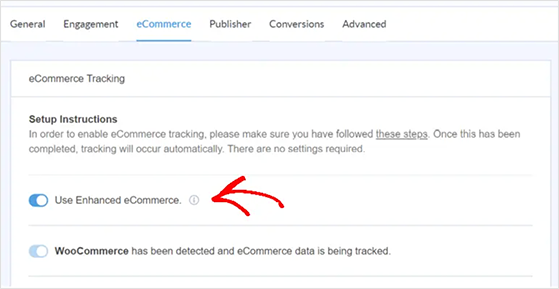
MonsterInsights는 이제 WordPress 사이트에서 WooCommerce를 자동으로 감지합니다. 그러나 플러그인이 보고서에 표시할 충분한 데이터를 수집하는 데 시간이 걸릴 수 있습니다.
WordPress에서 WooCommerce Google 애널리틱스 보고서를 보는 방법
MonsterInsights의 가장 좋은 점 중 하나는 WordPress 대시보드 내에서 WooCommerce 스토어가 어떻게 작동하는지 보는 것입니다. 이 강력한 WooCommerce 플러그인은 Google Analytics에서 가장 중요한 보고서를 가져와 웹사이트에 표시합니다.
즉, 그것들을 보기 위해 아무데도 갈 필요가 없습니다. Google Analytics를 처음 사용하고 다른 보고서를 어디에서 찾을 수 있는지 모르는 경우에도 도움이 됩니다.
온라인 상점에 대한 데이터를 보려면 WordPress 대시보드에서 Insights » Reports » eCommerce 로 이동하십시오.
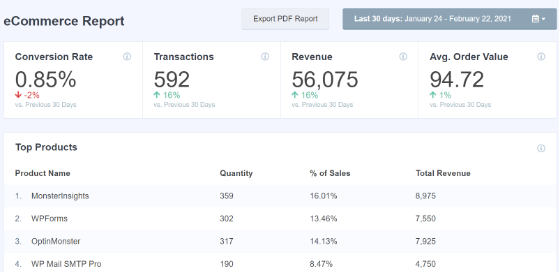
이 페이지에서 귀하의 사이트를 볼 수 있습니다:
- 전환율
- 업무
- 평균 주문 금액
보고서의 날짜 범위를 선택하고 마지막 기간과의 비교를 볼 수도 있습니다. 결과적으로 사이트의 성능이 향상되었거나 악화되었는지 쉽게 확인할 수 있습니다.
이제 사이트의 상위 제품 을 볼 수 있는 다음 보고서로 스크롤하십시오. 이것은 귀하의 상점에서 가장 많이 팔리는 품목입니다.
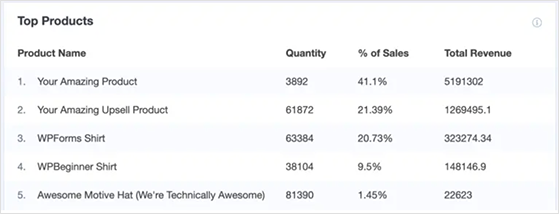
볼 수 있는 다른 보고서는 다음과 같습니다.
- 상위 전환 소스
- 총 장바구니에 담기
- 장바구니에서 제거된 총계
- 구매 시간
- 구매할 세션
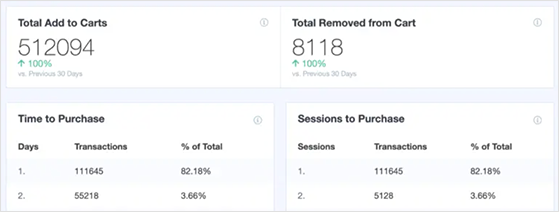
보시다시피 MonsterInsight의 스마트 보고 시스템을 사용하면 WooCommerce 스토어가 어떻게 작동하는지 즉시 스냅샷을 얻을 수 있습니다. 따라서 매장에서 Google Analytics를 설정한 후 개선할 수 있는 영역을 더 쉽게 찾을 수 있습니다.
당신은 그것을 가지고 있습니다!
이 기사가 WooCommerce에 Google Analytics를 쉽게 추가하는 방법을 배우는 데 도움이 되었기를 바랍니다. 또한 이러한 최고의 전자 상거래 마케팅 도구를 사용하여 상점을 확장할 수 있습니다.
이 기사가 마음에 들면 RafflePress 비디오 자습서용 YouTube 채널을 구독하십시오. Twitter와 Facebook에서도 찾을 수 있습니다.
